Word 如何自定义表格样式
1、新建Word空白文档
新打开一个Word 2016空白文档,如下图所示。
(操作:文件->新建->空白文档)
2、空白页插入表格
在插入选项卡上,左键单击表格插入“4×4表格”默认格式。
(操作:插入->表格)
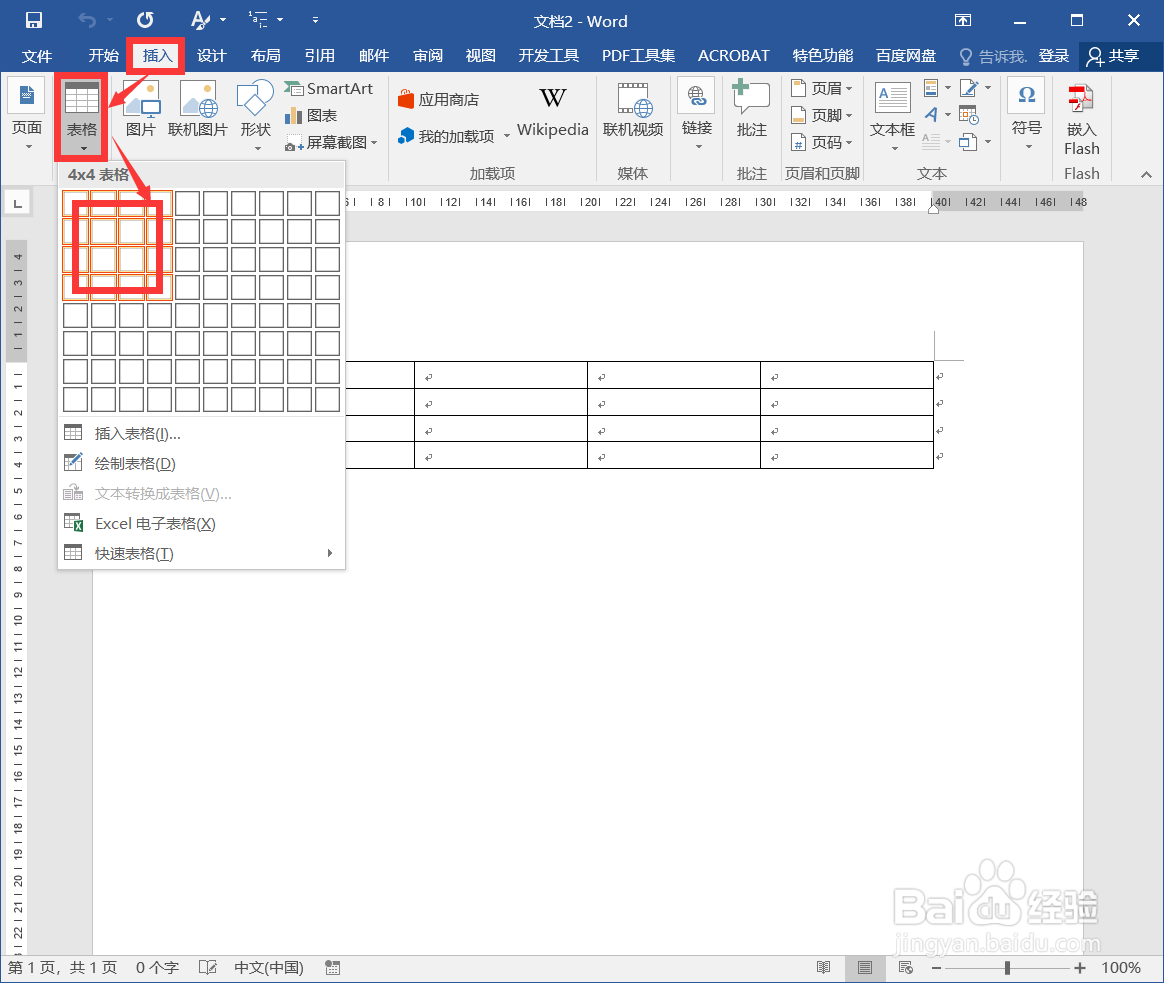
1、左键点击表格将光标置于表格内,功能区会出现“表格工具-设计与布局”两个选项卡,选择“设计”选项卡,在表格样式中选择下拉箭头(其他样式),选择“新建表格样式”。
(操作:设计->下拉箭头(其他样式)->新建表格样式)
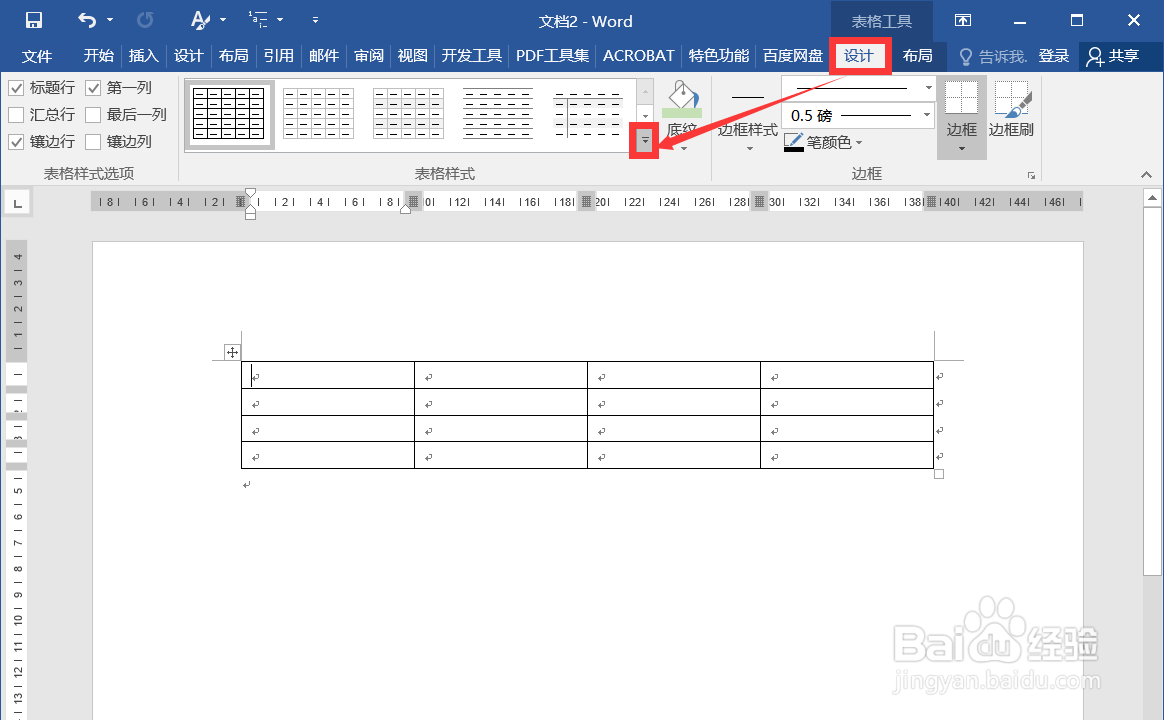

2、点击“新建表格样式”后出现“根据格式设置创建新样式”,在此处即可按需求设置表格字体,框线,填充等格式。
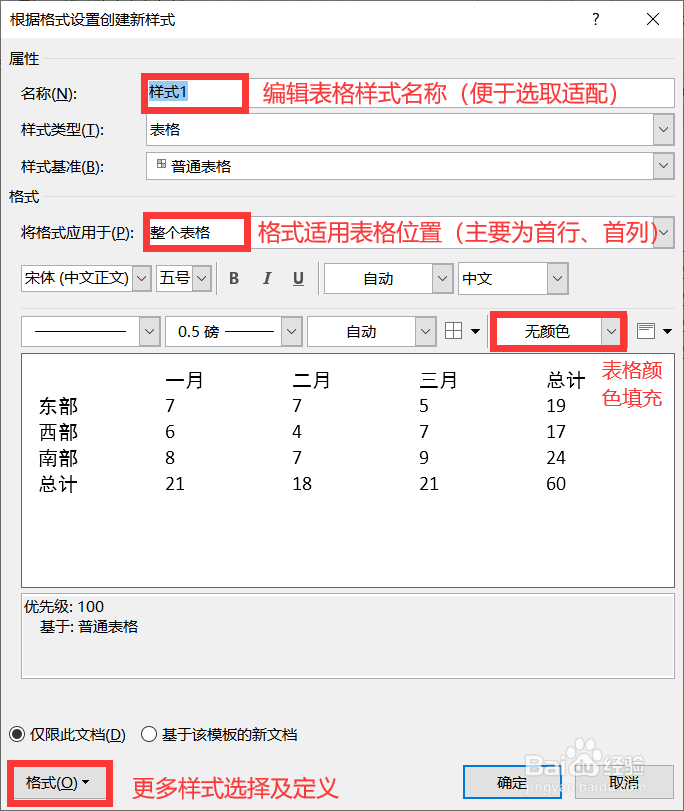
3、将格式应用于选择“整个表格”,对整个表格设置格式,设置表格框线格式为“所有框线”。
将格式应用于选择“标题行”,对标题行设置格式,设置标题行格式为填充颜色(绿色,个性颜色6,淡色60%);对“首列”同样此操作。
【将格式应用于】表格位置可选择“整个表格、标题行、汇总行、首列、末列
奇条带行、偶条带行、奇条带列、偶条带列、左上角单元格、右上角单元格、左下角单元格、右下角单元格” PS:根据个人喜好设置。
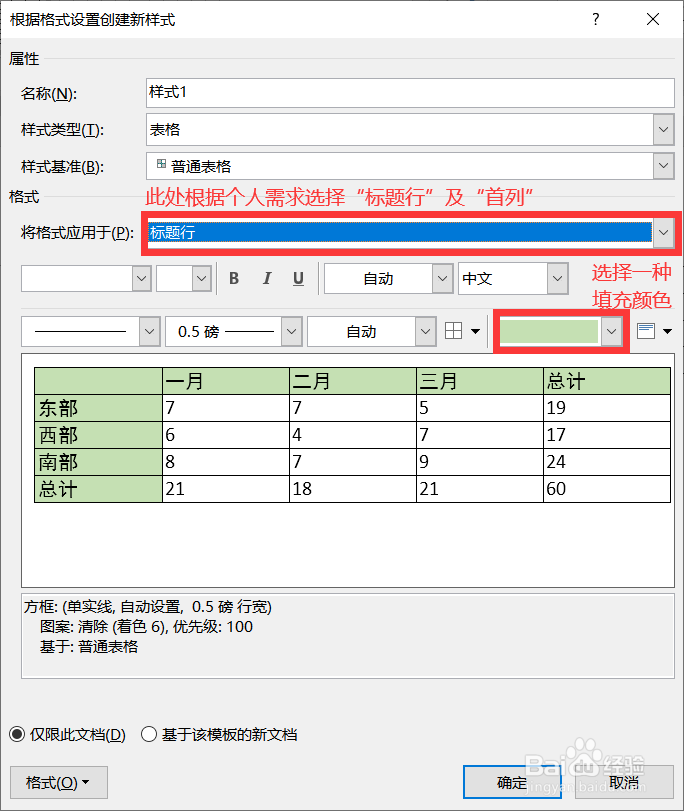
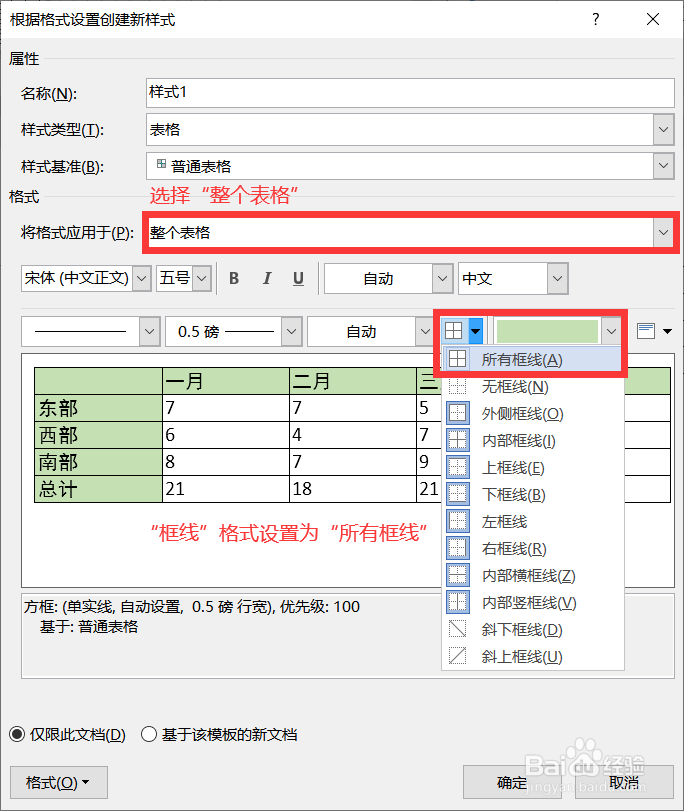
1、选择表格,然后点击刚才定义的表格样式即可进行适配。
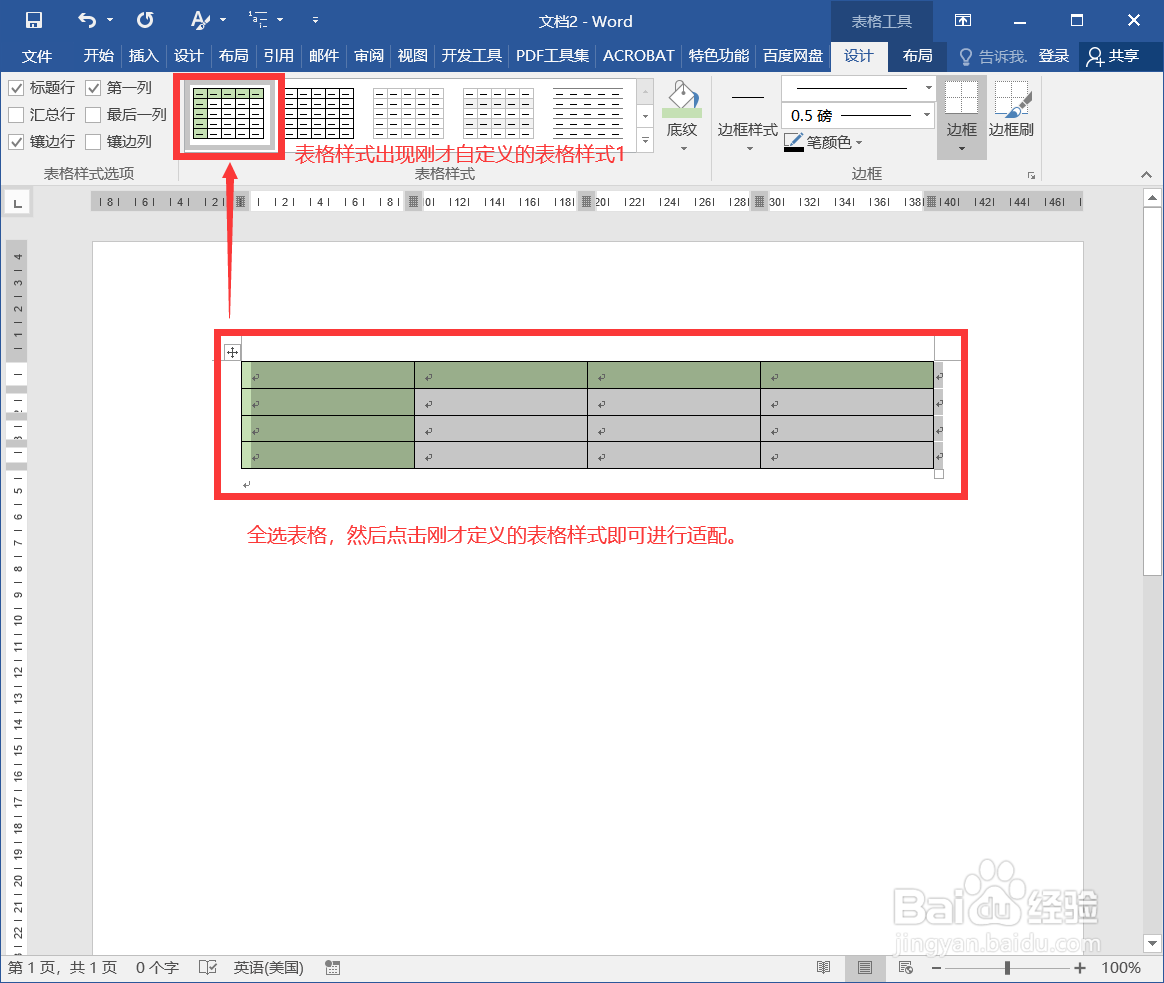
1、如果您觉得该经验有助于您,麻烦点击右下角投票并左侧点赞👍收藏或分享给您的其他好友!感激不尽!
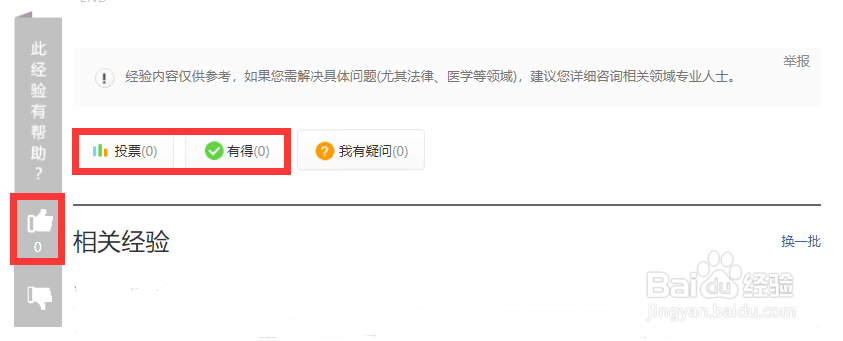
声明:本网站引用、摘录或转载内容仅供网站访问者交流或参考,不代表本站立场,如存在版权或非法内容,请联系站长删除,联系邮箱:site.kefu@qq.com。
阅读量:64
阅读量:136
阅读量:189
阅读量:65
阅读量:40